Om du vill tillåta en VPN-anslutning via din brandvägg i Windows 11 eller 10, måste du följa några enkla steg. Först måste du se till att din brandvägg är konfigurerad för att tillåta VPN-trafik. För att göra detta, öppna Windows-brandväggen och klicka på länken 'Tillåt en app eller funktion via Windows-brandväggen' i det vänstra sidofältet. Scrolla sedan ner listan över appar och funktioner tills du hittar posten för din VPN-programvara. Om det inte finns med i listan måste du lägga till det. För att göra detta, klicka på knappen 'Lägg till en app' och bläddra till platsen för din VPN-körbara fil. När du har lagt till VPN-appen, scrolla nedåt och se till att kryssrutan 'Privat' är markerad för varje typ av nätverk som du vill tillåta den att ansluta till. Klicka slutligen på 'OK'-knappen för att spara dina ändringar och stänga fönstret Windows-brandvägg. Din VPN bör nu kunna ansluta via brandväggen.
Om din VPN-anslutning blockeras av brandväggen på din dator eller om VPN inte fungerar, kan den här guiden vara användbar. Det är så man kan tillåt VPN via brandvägg i Windows 11 och Windows 10. Oavsett om du använder den inbyggda brandväggen eller tredjeparts brandväggsprogramvara, kan du följa dessa felsökningstips och tricks för att aktivera VPN genom brandväggen.

Hur man tillåter VPN via brandvägg i Windows 11/10
För att tillåta VPN genom brandväggen i Windows 11 eller Windows 10 måste du lägga till VPN-appen i undantagslistan. Med andra ord måste du tillåta VPN-appen genom brandväggen på din dator. Eftersom det finns otaliga brandväggsprogram tillgängliga för Windows är det nästan omöjligt att nämna stegen för dem alla. Men om du kör Windows Defender-brandväggen på din dator kanske du vill kolla in den här guiden.
För att tillåta VPN genom brandvägg på Windows 11/10, följ dessa steg:
- Sök Windows Defender brandvägg i sökrutan i aktivitetsfältet.
- Klicka på ett sökresultat.
- Välj Tillåt en app eller funktion via Windows Defender-brandväggen alternativ.
- Tryck Ändra inställningar knapp.
- Klicka på Tillåt en annan app alternativ.
- Tryck Bläddra och välj ett program.
- Tryck Nätverkstyper knapp.
- Markera båda rutorna och klicka på knappen BRA knapp.
- Tryck Lägg till knapp.
Låt oss ta en titt på dessa steg i detalj.
Först måste du öppna Windows Defender-brandväggen. För detta, leta efter Windows Defender brandvägg i sökrutan i aktivitetsfältet och klicka på ett enskilt sökresultat. Klicka sedan på ikonen Tillåt en app eller funktion via Windows Defender-brandväggen alternativet och klicka Ändra inställningar alternativ.
Klicka sedan på ikonen Tillåt en annan app knappen och tryck på knappen Bläddra för att välja .exe-filen.
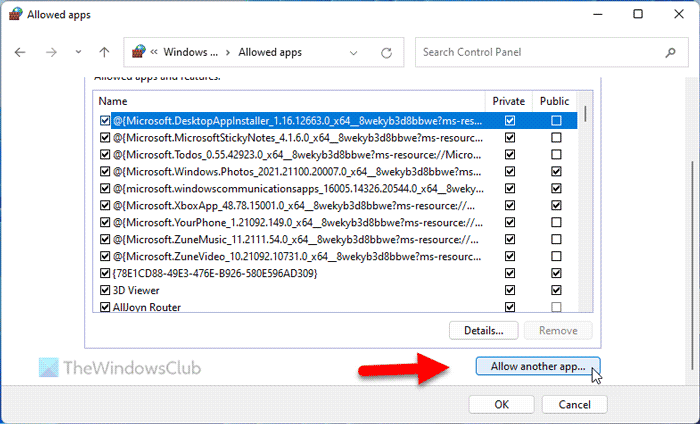
Efter det klicka på Nätverkstyper knappen, markera båda kryssrutorna och klicka på knappen BRA knapp.
usb c-port fungerar inte windows 10
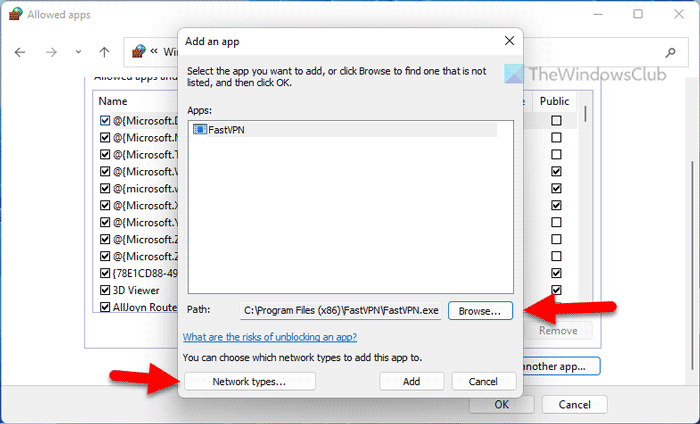
Klicka sedan på Lägg till knappen för att spara ändringarna.
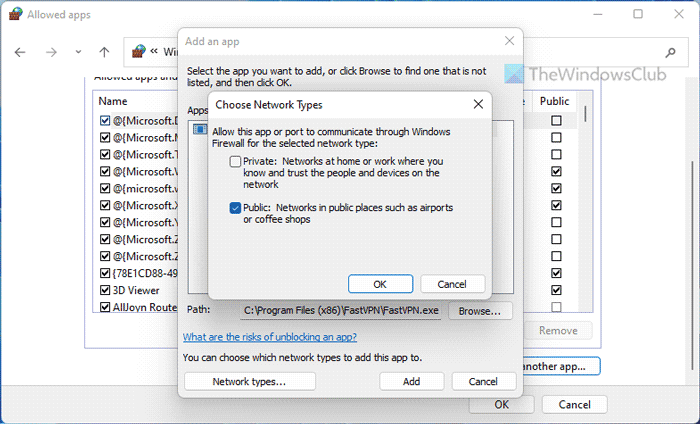
Efter det, kontrollera om du kan komma åt VPN eller inte.
Läsa: Hur man tillåter eller blockerar ett program i Windows-brandväggen
Tillåt port genom brandvägg
Ibland kanske VPN-appens behörighet inte räcker. Du måste också tillåta porten.
Följ dessa steg för att tillåta en port genom brandväggen i Windows 11/10:
- Öppna Windows Defender-brandväggen.
- Klicka på Avancerade inställningar alternativ.
- Välj Inkommande regler alternativet och klicka ny regel alternativ.
- Välj Hamn och klicka på Nästa knapp.
- Välj Alla lokala hamnar alternativet och klicka Nästa knapp.
- Välja Tillåt anslutning alternativ.
- Välj alla tre alternativen i Profil flik
- Ange ett namn och en beskrivning och klicka på knappen Slutet knapp.
Fortsätt läsa om du vill veta mer om dessa steg.
Först måste du öppna Windows Defender-brandväggen och klicka på knappen Avancerade inställningar alternativ. Välj sedan Inkommande regler alternativet och klicka ny regel möjligheten att skapa en ny regel.
Välj efter det Hamn alternativet och klicka Nästa knapp.
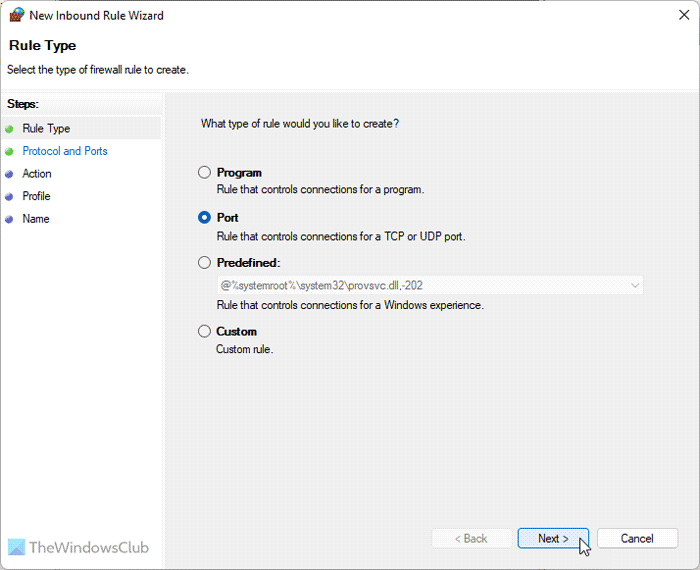
Då måste du välja TCP och Alla lokala hamnar alternativ. FYI måste du skapa en annan regel för att välja UDP alternativ.
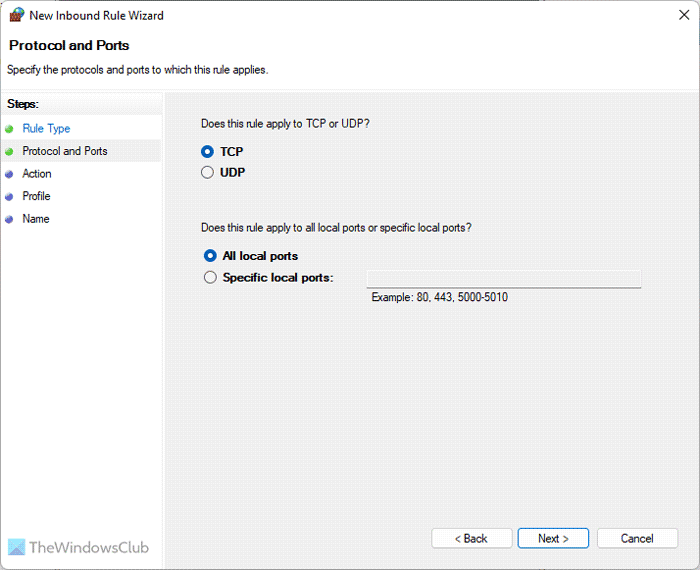
Välj efter det Tillåt anslutning alternativet, markera alla tre kryssrutorna Profil fliken, ange ett namn och en beskrivning och klicka Slutet knapp.
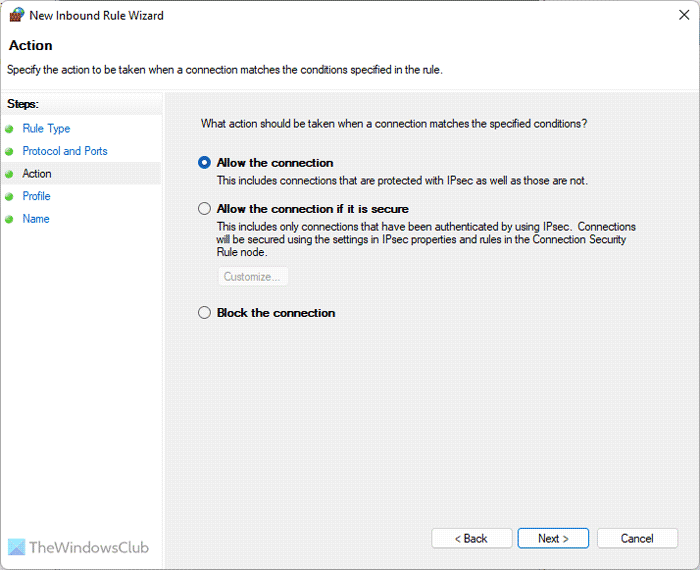
Windows 10 startmeny på skrivbordet
Kontrollera sedan om detta löser ditt problem eller inte.
Notera: Ibland kanske dessa lösningar inte fungerar på din dator på grund av de brandväggsinställningar du redan har tillämpat. I sådana situationer har du två alternativ: du kan avinstallera brandväggsprogrammet om det är ett tredjepartsprogram, eller så kan du återställa standardinställningarna i ditt brandväggsprogram. Alternativt kan du också installera om din brandväggsprogramvara för att återställa alla inställningar.
Samtidigt måste du ha en pålitlig VPN. Om VPN verkligen är spam, eller många människor har rapporterat det tidigare, kan en pålitlig brandvägg blockera denna anslutning till din fördel.
Läsa: Åtgärda internetavbrott när VPN är anslutet
VPN blockerad i Windows; Hur man låser upp?
Det kan finnas flera anledningar till VPN-blockering på Windows 11/10 PC. Du kan dock följa tricket som nämns ovan för att bli av med detta problem. Du måste först hitta orsaken. Om en brandvägg eller ett antivirus blockerar VPN, är dessa lösningar som nämns ovan för dig. Du kan dock också använda andra lösningar för att åtgärda problemet.
Varför är min VPN-anslutning blockerad?
En VPN-anslutning kräver att du har en aktiv Internetanslutning på din dator. Å andra sidan kan vissa antivirus och brandväggar blockera VPN-applikationen från att köras på din dator. Om så är fallet måste du skapa ett undantag i din brandväggsprogramvara så att den kan ta sig förbi barriären och låta dig använda VPN.
Läsa: VPN är ansluten men inte ansluten och kan inte surfa på internet.















